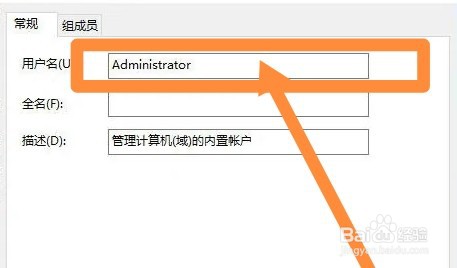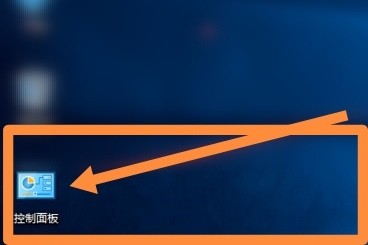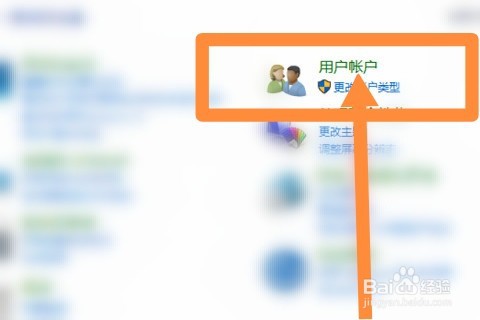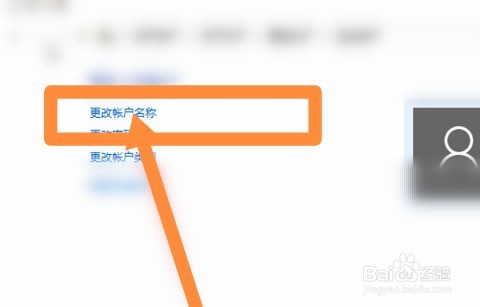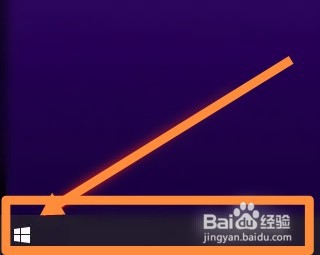win10电脑怎么改开机用户名
本答案通过win10电脑进行演示,介绍了此电脑设置、代码设置、控制面板设置和设置页面更改四种办法,以此电脑设置为例,下面是具体操作介绍:
工具/原料
DellG3
Windows10
此电脑设置
1、点击管理菜单打开电脑用鼠标点击此电脑在弹出菜单中点击管理。
2、点击用户菜单在新页面中找到本地用户和组,点击展开菜单再点击用户。
3、进行重命名在新页面中点击用户的名称在弹出菜单中点击重命名输入新名称。
代码设置
1、点击运行用鼠标哦右键点击菜单栏,在弹出菜单中点击运行,在运行页面输入netplwiz。
2、点击用户名在用户账户页面点击用户,再点击用户名。
3、进行更名点击用户名框进行删除,在输入新的用户名。
控制面板设置
1、点击控制面板打开电脑点击桌面上的控制面板。
2、点击更改用户类型点击用户账户再点击更改用户类型,在管理账户页面点击账户名进入更改账户页面。
3、更改账户名称在更改账户页面选择更改账户名称,新页面输入新名称。
设置页面更改
1、点击符号打开点击用鼠标点击左下角的符号,在弹出菜单中点击设置进入Windows系统设置页面。
2、点击账户在Windows系统设置页面点击账户菜单。
3、进行更改点击账户信息,选择账户名进行更改。
声明:本网站引用、摘录或转载内容仅供网站访问者交流或参考,不代表本站立场,如存在版权或非法内容,请联系站长删除,联系邮箱:site.kefu@qq.com。
阅读量:57
阅读量:27
阅读量:26
阅读量:26
阅读量:76